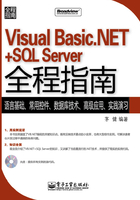
上QQ阅读APP看本书,新人免费读10天
设备和账号都新为新人
实例1-1 创建MDI父窗体和MDI子窗体

该实例实现步骤如下。
1 创建一个新项目
打开Microsoft Visual Studio 2005,选择“文件”→“新建项目”菜单命令,打开“新建项目”对话框,如图1-3所示。在对话框的左侧选择“Visual Basic”,然后在右侧选择“Windows应用程序”,并指定项目的名称为chapter1。单击“确定”按钮,便创建了一个名称为chapter1的项目。
2 创建MDI父窗体
进入chapter1项目,将该项目的默认窗体Form1的IsMDIContainer属性设置为True;然后从工具箱中将MenuStrip控件拖到From窗体上,单击该MenuStrip控件在出现的可编辑框中输入“ChildForm”,如图1-26所示。这样就为MDI父窗体添加了一个名称为ChildForm的菜单项。

图1-26 为MDI父窗体添加菜单
3 创建MDI子窗体
在本章的项目chapter1中,用鼠标右键单击解决方案资源管理器中该项目名,在弹出菜单中选择“添加”→“Windows窗体”菜单命令,出现如图1-25所示的“添加新项”对话框,在该对话框中输入窗体名称ChildForm,单击“添加”按钮,完成窗体的创建。
4 添加代码
双击MDI父窗体上的ChildForm菜单项,进入该菜单项的单击事件过程代码中,向其中添加代码1-1中的代码。
代码1-1 Form1.vb
Private Sub ChildFormToolStripMenuItem_Click( _
ByVal sender As System.Object, ByVal e As System.EventArgs) _
Handles ChildFormToolStripMenuItem.Click
'实例化ChildForm窗体
Dim MDIChild As New ChildForm()
'设置子窗体的父窗体为本窗体
MDIChild.MdiParent = Me
'显示子窗体
MDIChild.Show()
End Sub
5 运行结果
按F5键运行该程序,结果如图1-27所示。

图1-27 MDI父窗体
单击该MDI父窗体上的ChildForm菜单命令,会弹出如图1-28所示的MDI子窗体。

图1-28 MDI子窗体